Reklaam
Televiisori otseülekande vaatamine tundub Netflixi ajastul vana kool, kuid voogesitusteenusest ei leia te alati igat soovitud saadet ega filmi. Alternatiiviks on kaabel- või satelliittelevisiooni väljamaksmine ja kes soovib seda teha?
Õnneks, kui viibite riigis, kus toimub maapealse televisioonilevi edastamine, saate selle juhtme katkestada ja otseülekande salvestada Tvheadendiga võrgus olevasse DVR-i, kasutades Raspberry Pi-d. Saate seda teha järgmiselt.
Mis on Tvheadend?
Tvheadend on otseülekannete voogesituse server. See saab hakkama maapealse maapealse DVB-T / T2 leviedastuse otseülekande ja salvestamisega, nagu Ühendkuningriigis asuv Freeview. See saab hakkama ka muude TV-voogesituse vormidega, sealhulgas kaabel (DVB-C), satelliit (DVB-S ja DVB-S2), ATSC ja IPTV.
Selles juhendis keskendutakse teleri Tvheadend kasutamisele koos DVB-T / T2 tuuneriga maapealse televisiooni jaoks, kuid paljud neist juhised Tvheadendi seadistamiseks jäävad samaks, kui eelistate kasutada Tvheadendit muudest sisenditest teleri salvestamiseks allikad.
Mida sa vajad
Tvheadend DVR seadistamiseks vajate järgmist:
- Vaarika Pi 2, 3 või 3B + koos ümbrisega
- MicroSD-kaart, kuhu on installitud Raspbian
- Kvaliteetne toiteallikas (5 V @ 2,5 A)
- USB-DVB-T / T2-tuuner OTA televiisori vastuvõtuks või Raspberry Pi TV HAT
- DVB-T / T2-antenn
- Teine arvuti SSH-ühenduste jaoks, kus on installitud SSH-klient
Vaarika Pi fond andis välja Pi TV HAT mis kasutab Vaarika Pi GPIO tihvtid Kõik, mida peate teadma Vaarika Pi GPIO tihvtide kohtaRaspberry Pi on fantastiliselt väike arvuti, kuid mida teevad GPIO (üldotstarbeline sisend / väljund) tihvtid täpselt? Lühidalt, nad avavad kogu DIY elektroonilise näpistamise ja leiutiste maailma. Loe rohkem saada DVB-T2 vastuvõtjaks. Kui teil sellist pole, saate selle asemel kasutada tavalist USB DVB-T / T2-tuunerit.
1. samm. Vaarikapi ettevalmistamine
Te peate seda tegema installige opsüsteem esmalt oma Raspberry Pi peale; eeldatakse selles juhendis, et olete välkanud Raspbian Lite'i uusima versiooni microSD-kaardile ja teie Pi-l on Interneti-ühendus. Samuti on hea mõte käivitada tavalised käsud esimesel käivitamisel, et värskendada Pi-d ja muuta vaikeparooli:
sudo apt värskendus. sudo apt upgrade. passwdKui te pole seda juba teinud, siis lisage pärast nimega microSD-kaardi vilkumist fail nimega ssh ilma teie faililaiendita saabas partitsioon. See võimaldab teil luua ühenduse SSH kaudu. Peate kontrollima oma Pi IP-aadressi, mida saate teha võrgu jälgimisrakenduse kasutamine 6 suurepärast Androidi võrgurakendust monitoride, pingide ja muu jälgimiseksTeie Android-telefon saab nende kuue rakendusega diagnoosimiseks, jälgimiseks ja muuks toimimiseks kasutada võimsat võrguhaldusseadet. Loe rohkem oma nutitelefonis.
Kui Pi on saabunud, ühendage oma DVB-T / T2 tuuner oma Pi külge (või ühendage GPIO-kontaktide külge, kui kasutate HAT-i) ja looge ühendus SSH-ga. Veenduge, et teie USB-tuuner töötab:
lsusbEeldades, et see on nii, kontrollige, kas teie tuuneri püsivara on olemas ja laadib:
dmesg | saba | grep dvbKui käsk ei anna midagi (või vigu pole), peaks teie DVB-T / T2 tuuner olema valmis. Kui käsk tagastab logilõigud, mis viitavad sellele, et teie püsivara ei saa laadida, või kui vajaminevad püsivarafailid puuduvad, peate need alla laadima.
Linuxi meediumikeskuse distro OpenELEC arendajate Giti hoidla sisaldab suurt hulka püsivarafaile erinevate tuuneride kiibikomplektide jaoks. Nende installimiseks oma Pi-le käivitage oma terminalil järgmised käsud ja taaskäivitage:
sudo apt install git. git kloon https://github.com/OpenELEC/dvb-firmware.git. CD dvb-püsivara. ./installida. sudo reboot2. samm: Tvheadendi installimine
Tvheadendi ja kõigi lisapakettide installimiseks tippige:
sudo apt install tvheadendTüüp Y ja klõpsake installimisel nõusoleku saamiseks sisestusklahvi. Kui see algab, peate pärast installimist andma administraatori juurdepääsu jaoks Tvheadendi kasutajanime. Sisestage sobiv kasutajanimi ja vajutage sisestusklahvi.
Peate sisestama parooli, nii et kirjutage see sisse ja klõpsake sisestusklahvi. Viimane menüü sisaldab teavet selle kohta, mida teha, kui Tvheadend on installinud pordi 9981 veebiliidesele juurdepääsu; Installi jätkamiseks klõpsake lihtsalt sisestusklahvi.
3. samm: Tvheadendi seadistamine
Kui installimine on lõpetatud, avage veebibrauser ja minge aadressile http://YourIPAddress: 9981 asendades Pi Pi IP-aadressi “YourIPAddress”. Juurdepääsuks kasutage installimise ajal loodud kasutajanime ja parooli.

Valige nii veebiliidese kui ka EPG (elektrooniline saatekava telerite jaoks) keeled ja klõpsake nuppu Salvesta ja järgmine.
Järgmises menüüs, kui te ei plaani lubada juurdepääsu Tvheadendile väljaspool oma sisevõrku ja eeldate, et teie IP-aadress on vahemikus 192.168.1.0/24, tippige 192.168.1.0/24 all Lubatud võrk. Samuti saate tavahalduse ja tavakasutaja konto jaoks anda täiendavaid kasutajanimesid ja paroole; täitke vastavalt vajadusele kasutajanimi ja parool ning seejärel klõpsake nuppu Salvesta ja järgmine.
Järgmine etapp konfigureerib teie tuuneri. Tvheadend peaks teie DVB-T / T2 tuuneri juba tuvastama; minu konfiguratsiooni jaoks oli see loetletud punktis 2. võrk. Valige võrgutüüp kui DVB-T võrk. Klõpsake uuesti Salvesta ja järgmine jätkama.
Kui soovite, et teie tuuner otsiks õigeid kanaleid, peate järgmises menüüs valima „eelnevalt määratletud muhvid”, mis on skannimiseks sobivate sageduste loendid. Otsige loendist seda, mis vastab teie riigile ja piirkonnale. Kuna elan Suurbritannias, kasutasin seda BBC otsimisriist mu asukohale lähima saatja leidmiseks.
Kui olete ühe valinud, klõpsake nuppu Salvesta ja järgmine jätkama.

Sellega alustatakse teie saatja sagedustel töötavate kanalite otsimist. Laske sellel läbi kulgeda, kuni edenemine jõuab 100% -ni, seejärel klõpsake nuppu Salvesta ja järgmine.
Järgmises menüüs on võimalused nende teenuste kaardistamiseks kanalinimedega, millest meediumipleierid aru saavad. Märkige ruudud Kaardista kõik teenused,Loo pakkuja sildid ja Looge võrgusilte enne löömist Salvesta ja järgmine.
Kui olete selle teinud, peaks Tvheadendi installimine olema lõpule viidud ja kanalid, mis vastavad teie piirkonnas levivatele teenustele. Lihtsalt klõpsake Lõpetama konfiguratsiooni hüpikakna sulgemiseks.
4. samm: voogesitage või salvestage telerit
Kui Tvheadend on installitud ja konfigureeritud, saate nüüd liikuda lõbusate osade juurde - televiisori vaatamise või salvestamise juurde. Võite voogesitamiseks kasutada rakendust Tvheadend meediumipleierid nagu Kodi Kodi kasutamine: täielik häälestusjuhendMeie algaja juhend näitab, kuidas installida tarkvara Kodi, kuidas navigeerida algseadistustes ja kuidas laadida lisandmooduleid. Loe rohkem , telefoni või tahvelarvutisse, kasutades selliseid rakendusi nagu Tvhclient, arvutisse VLC abil või Tvheadendi veebiportaali enda kaudu.
Kui soovite oma kanalid kiiresti testida VLC-sse, sisestage oma veebi järgmine teave brauser, et laadida alla esitusloend voogesituse jaoks, asendades kasutajanimi, parool ja IP-aadress sõnadega sinu oma:
http://username: parool @ TeieIP aadress: 9981 / esitusloend / kanalidTeleri salvestamiseks veebiportaali kaudu otsige sisu alt Elektrooniline saatekava ja klõpsake selle kohta teabe kuvamiseks esimest ikooni (sümboliga i).
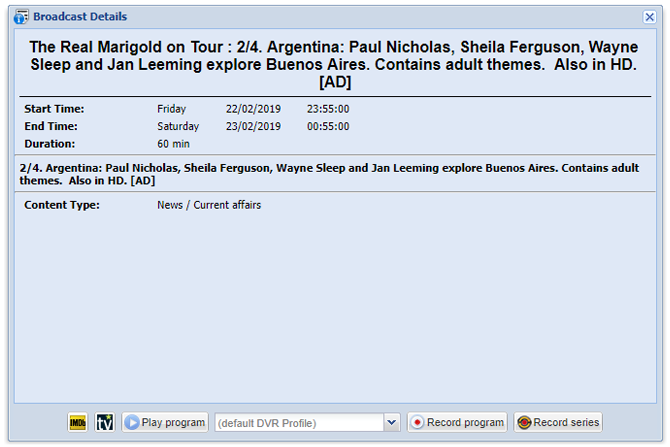
Saate salvestamiseks valige Plaadiprogramm. Valige Plaadiseeria kui soovite automaatselt salvestada teleseriaale.
Salvestage ja voogesitage otseülekannet kogu oma kodus
Tänu Tvheadendile saate ära teha kallite tele- ja voogesituspakettide. Raspberry Pi abil saate voogesitada nii kodus kui ka eelsalvestatud meediumisisu kõigisse teie kodus olevatesse seadmetesse, lõigates juhtme heaks.
Kui teie võrgu DVR on valmis, on aeg viia oma meedia ambitsioonid kaugemale, nii et kaaluge ise meediumikeskuse arvuti ehitamine Kuidas ehitada suurepärane meediumikeskuse arvutiKas otsite meediakeskust? lugege sellest ülimast juhendist kõike erinevate riistvarakomponentide, nende ostmise parimate kohtade, tarkvarakandidaatide ja meediumipikenduste kohta! Loe rohkem lemmiktelesaadete ja filmide voogesitamiseks stiilselt (ja ilma puhverdamiseta). Võite isegi ehitage oma Raspberry Pi abil Android-teler Kuidas ehitada Android TV kasti vaarikapiibugaKas soovite juhtme ära lõigata ja teleris raha kokku hoida? Ehitage oma Android TV kast! Siit saate teada, kuidas installida Android TV Raspberry Pi-le. Loe rohkem nautida populaarsete Androidi-põhiste voogesituserakenduste eeliseid.
Ben on Suurbritannias tegutsev tehnikakirjanik, kes on kirg vidinate, mängude ja üldise särtsakuse vastu. Kui ta ei ole hõivatud tehnikaga kirjutamise ega nõutumisega, õpib ta infotehnoloogia ja IT magistrantuuri.


